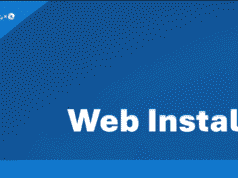Los lectores ayudan a respaldar a MSpoweruser. Es posible que recibamos una comisión si compra a través de nuestros enlaces.
Lea más en nuestra página de divulgación para saber cómo puede ayudar a MSPOWERUSER a sostener el equipo editorial.
El iPhone 13 es un dispositivo potente, pero como cualquier teléfono inteligente, puede ralentizarse si tiene demasiadas aplicaciones ejecutándose en segundo plano. Cerrar estas aplicaciones abiertas puede liberar memoria, mejorar el rendimiento e incluso extender la duración de la batería. Esta guía proporciona un proceso simple paso a paso para cerrar aplicaciones en su iPhone 13 para garantizar un rendimiento óptimo del dispositivo.
Ya sea que sea nuevo en el iPhone 13 o simplemente esté buscando un repaso, esta guía lo guiará a través de pasos simples para administrar y cerrar aplicaciones abiertas. Si sigue estas instrucciones, podrá mantener su iPhone funcionando sin problemas y de manera eficiente.
¿Cómo cierro aplicaciones en mi iPhone 13?
Comprender el conmutador de aplicaciones
Antes de cerrar aplicaciones, es útil comprender cómo funciona el selector de aplicaciones en su iPhone 13. El selector de aplicaciones muestra todas las aplicaciones actualmente abiertas o suspendidas en segundo plano.
- No es necesario cerrar aplicaciones todo el tiempo, ya que iOS maneja la actividad en segundo plano de manera eficiente.
- El cierre de aplicaciones debe reservarse para situaciones en las que una aplicación no responde o su iPhone tiene problemas de rendimiento.
Cerrar aplicaciones: guía paso a paso
- Desliza hacia arriba: Desde el borde inferior de la pantalla de su iPhone 13, deslícese hacia el centro de la pantalla y mantenga el dedo allí por un momento. Esto abrirá el selector de aplicaciones.
- Ver aplicaciones abiertas: Verás un carrusel de vistas previas de aplicaciones. Cada vista previa representa una aplicación que está actualmente abierta o suspendida.
- Desliza para encontrar la aplicación: Desliza el dedo hacia la izquierda o hacia la derecha para navegar por la lista de aplicaciones abiertas hasta encontrar la aplicación que deseas cerrar.
- Desliza hacia arriba para cerrar: Una vez que encuentre la aplicación, deslice la vista previa de la aplicación. Esto cerrará la aplicación. Las vistas previas de las aplicaciones desaparecerán del selector de aplicaciones.
- Repita según sea necesario: Repita los pasos 3 y 4 para cualquier otra aplicación que desee cerrar.
- Volver a la pantalla de inicio: Una vez que haya cerrado todas las aplicaciones deseadas, toque la pantalla de inicio para volver al uso normal.
Forzar el cierre de una aplicación responsiva
A veces, una aplicación puede dejar de responder y no cerrarse utilizando los métodos estándar. En este caso, puedes forzar el cierre de la aplicación:
- Acceda al conmutador de aplicaciones: Siga el paso 1 de la sección anterior para acceder a App Switcher.
- Encuentra la aplicación: Ubique la aplicación responsiva en el selector de aplicaciones.
- Desliza hacia arriba: Desliza el dedo sobre la vista previa de la aplicación para forzar el cierre.
- Reinicie la aplicación: Después de forzar el cierre, puede reiniciar la aplicación desde la pantalla de inicio.
Consejos para administrar aplicaciones en tu iPhone 13
- Actualice las aplicaciones periódicamente: Mantenga sus aplicaciones actualizadas para asegurarse de que se ejecuten de manera eficiente y tengan las últimas correcciones de errores
- Monitorear el uso de la batería: Verifique el uso de la batería en Configuración para identificar aplicaciones que consumen demasiada energía
- Cierre las aplicaciones brevemente: Cierre las aplicaciones sólo cuando sea necesario, ya que iOS está diseñado para gestionar eficazmente la actividad en segundo plano.
- Reinicia tu iPhone: Reinicie su iPhone periódicamente para borrar el caché del sistema y mejorar el rendimiento.
Comparar métodos de cierre
Aquí hay una comparación rápida de los métodos estándar de cierre de aplicaciones y forzar la salida:
| características | Cierra la aplicación estándar | Liberación de fuerza |
|---|---|---|
| estado de la aplicación | Sensible | insensible |
| método | Desliza hacia arriba en el selector de aplicaciones | Desliza hacia arriba en el selector de aplicaciones |
| Riesgo de pérdida de datos | menos | Potencial de pérdida de datos |
| cuando usar | Gestión regular de aplicaciones | La aplicación está congelada |
Mantenga su iPhone 13 funcionando sin problemas
Cerrar aplicaciones innecesarias es una manera fácil de mantener su iPhone 13 funcionando al máximo. Al administrar periódicamente sus aplicaciones abiertas, puede garantizar una experiencia de usuario fluida y eficiente.
Preguntas frecuentes
¿Cerrar aplicaciones ahorra batería en el iPhone 13? Si bien puede parecer intuitivo que cerrar aplicaciones ahorra batería, iOS está diseñado para administrar de manera eficiente la actividad en segundo plano. Es posible que cerrar aplicaciones solo proporcione un aumento mínimo de la batería y, en algunos casos, incluso puede consumir más batería porque la aplicación debe recargarse por completo la próxima vez que la abra.
¿Cómo veo todas las aplicaciones abiertas en el iPhone 13? Deslice el dedo hacia arriba desde la parte inferior de la pantalla y manténgalo presionado brevemente para acceder al selector de aplicaciones, que muestra todas las aplicaciones abiertas.
¿Es malo cerrar siempre las aplicaciones en el iPhone? Normalmente no es necesario cerrar la aplicación continuamente. iOS suspende las aplicaciones en segundo plano, lo que les permite reanudarlas rápidamente. Solo cierre las aplicaciones si causan problemas o agotan la batería adicional.
¿Por qué mi iPhone 13 va tan lento? Un iPhone 13 lento puede deberse a una variedad de factores, incluido poco almacenamiento, software desactualizado, demasiadas aplicaciones en ejecución o un caché lleno. Intente cerrar aplicaciones innecesarias, actualice iOS, libere almacenamiento y borre la memoria caché de su navegador para mejorar el rendimiento.
Edgar es un editor tecnológico con más de 10 años de experiencia, especializado en IA, tecnologías emergentes e innovación digital. Proporciona artículos claros y atractivos que simplifican temas complejos y, al mismo tiempo, cubren la seguridad y la privacidad para ayudar a los lectores a proteger sus vidas digitales.